手机相册编辑功能如何使用,在现代社会中手机已经成为我们生活中必不可少的工具之一,除了通讯和娱乐功能外,手机还具备了强大的相机和编辑功能,让我们能够轻松记录珍贵的瞬间,并对照片进行美化和编辑。手机相册编辑功能的使用,让我们可以将普通的照片变得更加出彩。而手机自带的编辑功能更是让我们可以在不需要额外下载其他应用的情况下,轻松地对图片进行裁剪、滤镜、调整亮度、对比度等处理。无论是想要为自己的照片增添艺术效果,还是想要修饰瑕疵,手机自带的编辑功能都能满足我们的需求。它们简单易用,操作方便让我们在拍照后即刻享受到编辑的乐趣。手机相册编辑功能的普及,不仅让我们的照片更加美丽,也让我们在记录生活的同时,提升了自己的审美能力。
手机自带功能如何编辑图片
步骤如下:
1.第一步:在桌面上点击“相册”。
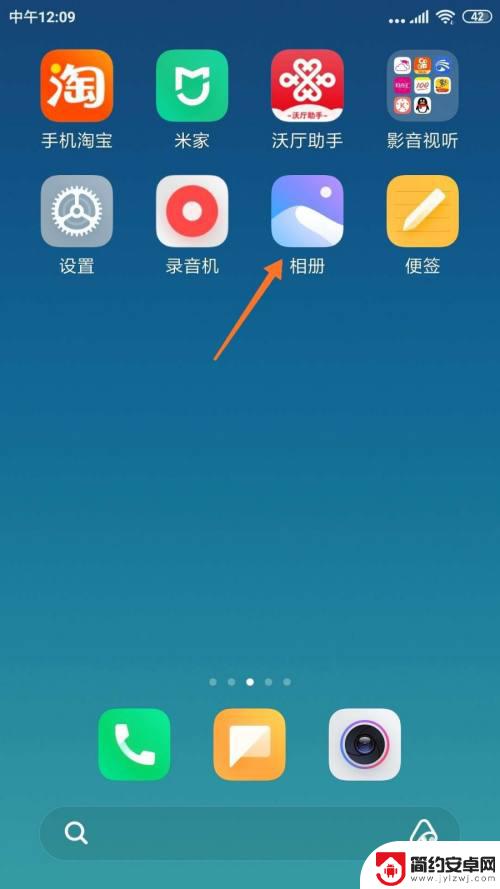
2.第二步:从相册里打开要编辑的图片,点击屏幕下栏的“编辑”。
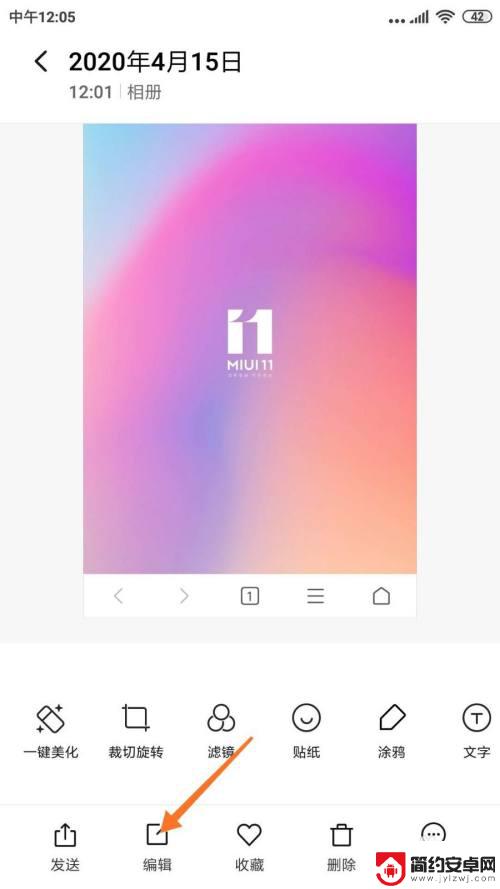
3.第三步:这里看到,可以对图片裁切、加文字、滤镜等功能。这里以涂鸦为例,点击“涂鸦”功能。
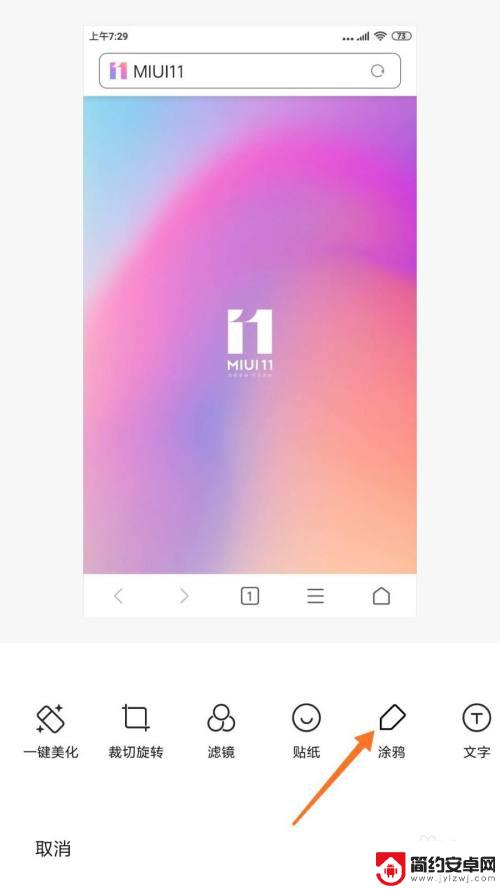
4.第四步:拖拉工具找到箭头工具,选中箭头工具。
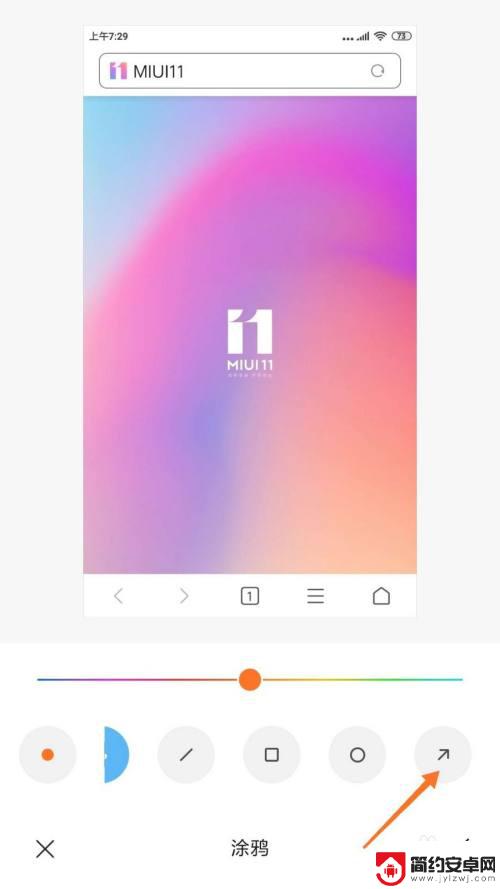
5.第五步:手指在屏幕从下往上拉,就可以拉出指示箭头了(如图蓝色箭头)。
注意区分:棕色为本教程指示符。
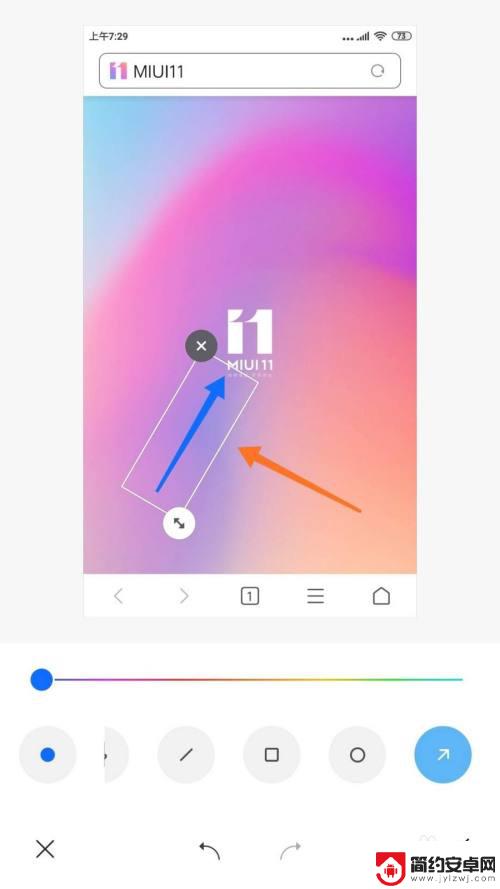
6.第六步:选中右下角的“√”,这样就把加了蓝色指示标志的图保存了。回到相册就能找到它。
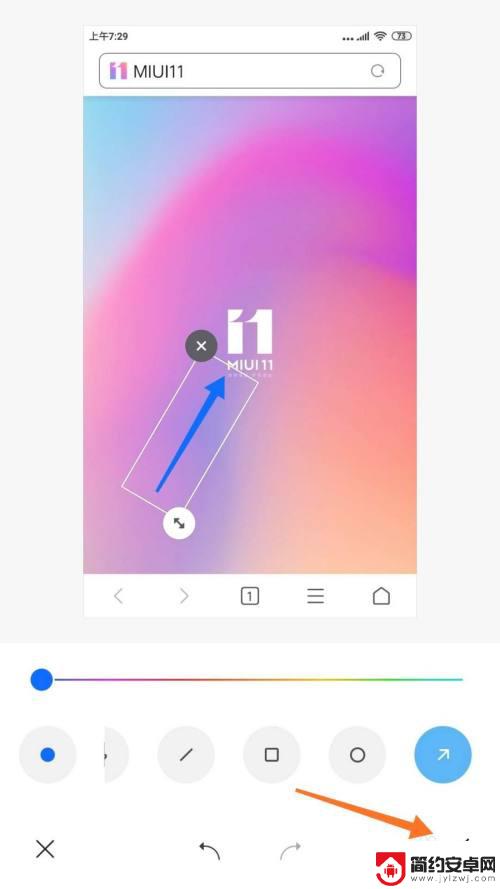
7.总结:
相册已经带有图片基本编辑功能,能快速解决平常图片处理的一些小问题。
更多手机功能,请关注下期。
以上是手机相册编辑功能的使用说明,如果您遇到这种情况,可以尝试按照以上方法解决,希望对您有所帮助。










